- Πολλές αιτίες, όπως εσφαλμένες ρυθμίσεις παραμέτρων ή ζητήματα δικτύου, μπορεί να οδηγήσουν το TeamViewer να μην λειτουργεί στα Windows 10.
- Για να επιλύσετε τα σφάλματα, βεβαιωθείτε ότι το Τείχος προστασίας των Windows δεν αποκλείει το λογισμικό.
- Επίσης, επαληθεύστε εάν το πρόγραμμα προστασίας από ιούς παρεμβαίνει με οποιονδήποτε τρόπο, εμποδίζοντας το άνοιγμα της εφαρμογής.
- Εάν αντιμετωπίσετε πολλά προβλήματα με το Teamviewer, σκεφτείτε να χρησιμοποιήσετε ένα άλλο αξιόπιστο και πιο ασφαλές λογισμικό απομακρυσμένης επιφάνειας εργασίας.
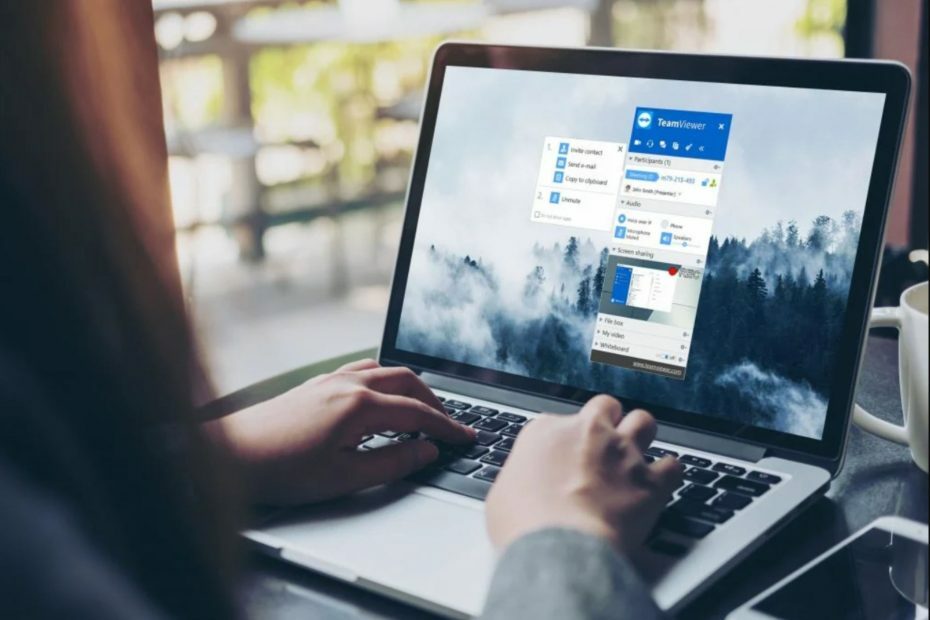
- Κρυπτογράφηση τραπεζικού επιπέδου και απόλυτο απόρρητο
- Υποστήριξη πολλαπλών πλατφορμών για όλα τα μεγάλα λειτουργικά συστήματα
- Γρήγορη και διαισθητική μεταφορά αρχείων
- Χαμηλή κατανάλωση εύρους ζώνης και γρήγορη απόκριση ping
- Υψηλοί ρυθμοί καρέ για διευκόλυνση της αντιμετώπισης προβλημάτων
- Αποκτήστε το Anydesk
Αντιμετωπίσατε προβλήματα με το Προβολή ομάδας πρόγραμμα στα Windows 10; Υπάρχουν κάποιες δυσλειτουργίες σε αυτό το νέο λειτουργικό σύστημα που θα πρέπει να διορθώσετε για να λειτουργήσει ξανά η εφαρμογή για απομακρυσμένες συνδέσεις.
Αλλά μην ανησυχείτε γιατί αφού διαβάσετε και ακολουθήσετε τις οδηγίες που αναφέρονται παρακάτω, το TeamViewer θα λειτουργήσει ξανά. Τα πιο συνηθισμένα προβλήματα στα Windows 10 σχετίζονται με τη μαύρη οθόνη Σφάλματα.
Για παράδειγμα, όταν συνδέεστε σε άλλο υπολογιστή με Windows και το μόνο που βλέπετε είναι μια μαύρη οθόνη, αλλά μπορείτε να μετακινήσετε το ποντίκι κανονικά ή ίσως δεν μπορείτε να συνδεθείτε σε οποιονδήποτε υπολογιστή ή φορητό υπολογιστή που ζητήσατε.
Δυστυχώς, αυτό δεν είναι το μόνο πρόβλημα που επηρεάζει το λογισμικό. Άλλα προβλήματα Teamviewer περιλαμβάνουν: η εφαρμογή σταματά να λειτουργεί, δεν συνδέεται με άλλο υπολογιστή ή δεν θα ξεκινήσει.
Υπάρχουν επίσης διάφορα σφάλματα Teamviewer όπως Δεν υπάρχει σύνδεση με συνεργάτη, Συμπληρώθηκε το όριο περιόδου σύνδεσης, και ούτω καθεξής. Για μια γενική κατανόηση αυτών των ζητημάτων, διαβάστε τον παρακάτω οδηγό αντιμετώπισης προβλημάτων.
Πώς μπορώ να διορθώσω ζητήματα Teamviewer σε υπολογιστές με Windows;
1. Εγκαταστήστε την τελευταία έκδοση Teamviewer

Ο καλύτερος τρόπος για να ελέγξετε το Teamviewer είναι να βεβαιωθείτε ότι διαθέτετε μια έκδοση συμβατή με το σύστημά σας Windows 10. Εάν δεν το κάνετε, τότε το πρόγραμμα θα σταματήσει να λειτουργεί.
Μπορείτε να απεγκαταστήσετε την τρέχουσα έκδοση Teamviewer και να προσπαθήσετε να εγκαταστήσετε την πιο πρόσφατη έκδοση από το επίσημη ιστοσελίδα.
Αλλά πριν το κάνετε, βεβαιωθείτε ότι η έκδοση που εγκαθιστάτε είναι απολύτως συμβατή με το λειτουργικό σας σύστημα Windows 10 είτε για σύστημα 32 bit είτε για σύστημα 64 bit.
Εάν δεν γνωρίζετε πώς να ελέγξετε την ακριβή έκδοση του λειτουργικού σας συστήματος Windows, πρέπει να ρίξετε μια ματιά στο αποκλειστικός οδηγός και μάθετε.
2. Απενεργοποιήστε το Τείχος προστασίας των Windows
- Κάντε αριστερό κλικ στο Αναζήτηση κουμπί που έχετε στη γραμμή μενού.
- Γράψτε στο πλαίσιο αναζήτησης τις λέξεις ΠαράθυραΤείχος προστασίας.

- Επιλέγω Τείχος προστασίας του Windows Defender.
- Στο τείχος προστασίας των Windows κάντε κλικ στο παράθυρο Ενεργοποιήστε ή απενεργοποιήστε το Τείχος προστασίας των Windows.

- Επιλέξτε Απενεργοποίηση τείχους προστασίας των Windows για ιδιωτικά και δημόσια δίκτυα.

- Επανεκκινήστε το σύστημά σας.
Ελέγξτε εάν το TeamViewer εξακολουθεί να αντιμετωπίζει προβλήματα σύνδεσης. Εάν αυτό δεν επιλύσει το πρόβλημα, γυρίστε τα Windows 10 τείχος προστασίας πίσω ακολουθώντας τα παραπάνω βήματα και επιλέγοντας Ενεργοποιήστε το τείχος προστασίας των Windows.
Επιπλέον, μπορείτε να ελέγξετε με μη αυτόματο τρόπο εάν το Τείχος προστασίας των Windows αποκλείει μια εφαρμογή, όπως το TeamViewer ή μια θύρα. Για περισσότερες λεπτομέρειες, ανατρέξτε στο ολοκληρωμένος οδηγός.
3. Χρησιμοποιήστε ένα πιο αξιόπιστο λογισμικό απομακρυσμένης επιφάνειας εργασίας
Υπάρχουν πολλά άλλα εργαλεία λογισμικού που μπορείτε να χρησιμοποιήσετε όποτε θέλετε να συνδεθείτε εξ αποστάσεως με άλλον υπολογιστή. Το TeamViewer είναι μόνο μία επιλογή.
Όταν αντιμετωπίζετε πολλά σφάλματα με το TeamViewer, ίσως είναι καιρός να επιλέξετε ένα άλλο εξαιρετικό λογισμικό που δεν θα σας δώσει τόσα πολλά προβλήματα.
Σας συνιστούμε να χρησιμοποιήσετε ένα εργαλείο που είναι εξαιρετικά ασφαλές, χρησιμοποιώντας τεχνολογία TSL στρατιωτικής ποιότητας για να βεβαιωθείτε ότι μόνο εξουσιοδοτημένα άτομα έχουν πρόσβαση στον υπολογιστή σας.

Οποιοδήποτε γραφείο
Απαλλαγείτε από τα τρέχοντα προβλήματα χρησιμοποιώντας ένα λογισμικό απομακρυσμένης επιφάνειας εργασίας που λειτουργεί εξαιρετικά σε όλες τις πλατφόρμες λειτουργικού συστήματος.
4. Ελέγξτε τις ρυθμίσεις προστασίας από ιούς

Οποιοσδήποτε πρέπει να χρησιμοποιήσει ένα πρόγραμμα προστασίας από ιούς για να διατηρήσει τον υπολογιστή και άλλες συσκευές ασφαλείς από διαδικτυακές απειλές, όπως ιοί, ransomware, spyware και άλλα.
Μερικές φορές, ένας ιός μπορεί να αποκλείσει εφαρμογές στον υπολογιστή σας, επομένως, φροντίστε να εκτελέσετε μια πλήρη σάρωση προστασίας από ιούς του συστήματος, καθώς το κακόβουλο λογισμικό μπορεί επίσης να εμποδίσει το άνοιγμα του TeamViewer.
Παρά τα οφέλη από την εγκατάσταση ενός εργαλείου ασφάλειας στον κυβερνοχώρο, λάβετε υπόψη ότι το δικό σας Το antivirus ενδέχεται μερικές φορές να αποκλείσει το TeamViewer.
Ψευδώς θετικά μπορεί να προκύψουν ακόμη και για τις καλύτερες λύσεις ασφάλειας στον κυβερνοχώρο. Ωστόσο, μπορείτε να προσθέσετε το TeamViewer στη λίστα εξαιρέσεων προστασίας από ιούς.
Εάν το πρόβλημα παραμένει και επηρεάζει το σύστημά σας Windows 10, έχουμε μια λίστα με λύσεις απομακρυσμένης επιφάνειας εργασίας που μπορείτε να δοκιμάσετε. Ρίξτε μια ματιά στο δικό μας αναλυτικός οδηγός και επιλέξτε αυτό που σας αρέσει.
Ακολουθήστε λοιπόν τις προτάσεις που αναφέρονται παραπάνω για να διορθώσετε τα προβλήματα του Teamviewer στα Windows 10. Επίσης, εάν έχετε οποιεσδήποτε ερωτήσεις σχετικά με αυτό το άρθρο, χρησιμοποιήστε την παρακάτω ενότητα σχολίων για να μας ενημερώσετε.
 Εξακολουθείτε να αντιμετωπίζετε προβλήματα;Διορθώστε τα με αυτό το εργαλείο:
Εξακολουθείτε να αντιμετωπίζετε προβλήματα;Διορθώστε τα με αυτό το εργαλείο:
- Κάντε λήψη αυτού του εργαλείου επισκευής υπολογιστή βαθμολογήθηκε Μεγάλη στο TrustPilot.com (η λήψη ξεκινά από αυτήν τη σελίδα).
- Κάντε κλικ Εναρξη σάρωσης για να βρείτε ζητήματα των Windows που θα μπορούσαν να προκαλέσουν προβλήματα στον υπολογιστή.
- Κάντε κλικ Φτιάξ'τα όλα για την επίλυση προβλημάτων με τις κατοχυρωμένες τεχνολογίες (Αποκλειστική έκπτωση για τους αναγνώστες μας).
Το Restoro κατεβάστηκε από 0 αναγνώστες αυτόν τον μήνα.
